Fimela.com, Jakarta Aplikasi chat seperti WhatsApp menjadi bagian dari keseharian masyarakat. Menggunakan aplikasi ini, kamu bisa terhubung dengan banyak orang dari berbagai penjuru belahan dunia.
Tak hanya melalui ponsel, aplikasi WhatsApp juga bisa kamu buka melalui website. Cara masuk ke WhatsApp Web pun sangat mudah. Hanya dengan beberapa langkah, kamu sudah bisa menampilkan pesan WhatsApp-mu di layar laptop atau komputer.
Ingin tahu bagaimana caranya? Fimela.com sudah merangkum cara masuk ke WhatsApp Web untuk pengguna ponsel Android maupun iPhone dikutip dari laman resmi WhatsApp. Yuk, simak artikel berikut ini sampai habis untuk tahu caranya.
What's On Fimela
powered by
Cara menggunakan WhatsApp Web untuk iOS 15
Menggunakan WhatsApp untuk iOS 15 itu mudah, kamu cukup mengikuti langkah-langkah ini.
1. Buka situs web WhatsApp untuk menautkan WhatsApp Web dengan aplikasi ponsel.
2. Untuk meluncurkan WhatsApp Web, klik https://web.whatsapp.com/ browser-mu.
3. Pindai kode QR pada laman web dengan aplikasi seluler WhatsApp dari ponsel kamu. Di iPhone, pilih “Setting” atau “Pengaturan” > WhatsApp Web/Desktop.
4. Pilih “Scan QR code” atau “Pindai kode QR” dan dekatkan ponsel ke kode tersebut untuk menyambungkannya.
5. WhatsApp Web secara otomatis muncul di browser dan tetap aktif sampai kamu logout di komputer atau ponsel.
Cara menggunakan WhatsApp Web untuk Android 12
Untuk Android 12, berikut adalah langkah-langkah yang harus diikuti setelah membuka situs web WhatsApp di komputer atau laptop kamu.
1. Buka situs web WhatsApp untuk menautkan WhatsApp Web dengan aplikasi ponsel.
2. Untuk meluncurkan WhatsApp Web, klik https://web.whatsapp.com/ browser-mu.
3. Di ponsel Android, buka WhatsApp dan pilih tiga titik di kanan atas dari panel Obrolan.
4. Pilih Perangkat yang ditautkan lalu pilih Tautkan perangkat.
5. Dekatkan ponsel ke kode QR di komputer untuk menyambungkan perangkat.
6. Akun WhatsApp di smartphone kamu sekarang sudah ditautkan ke versi web aplikasi. Sekarang, kamu bisa mengirim dan menerima pesan dari browser desktop komputer.
Penulis: Ersya Fadhila Damayanti
#Women for Women
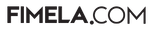
:strip_icc():format(webp)/kly-media-production/medias/4042009/original/010997600_1654274748-Masuk_WhatsApp.jpg)